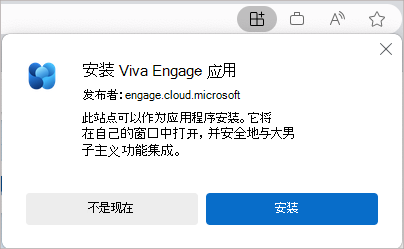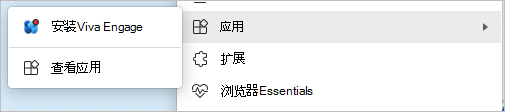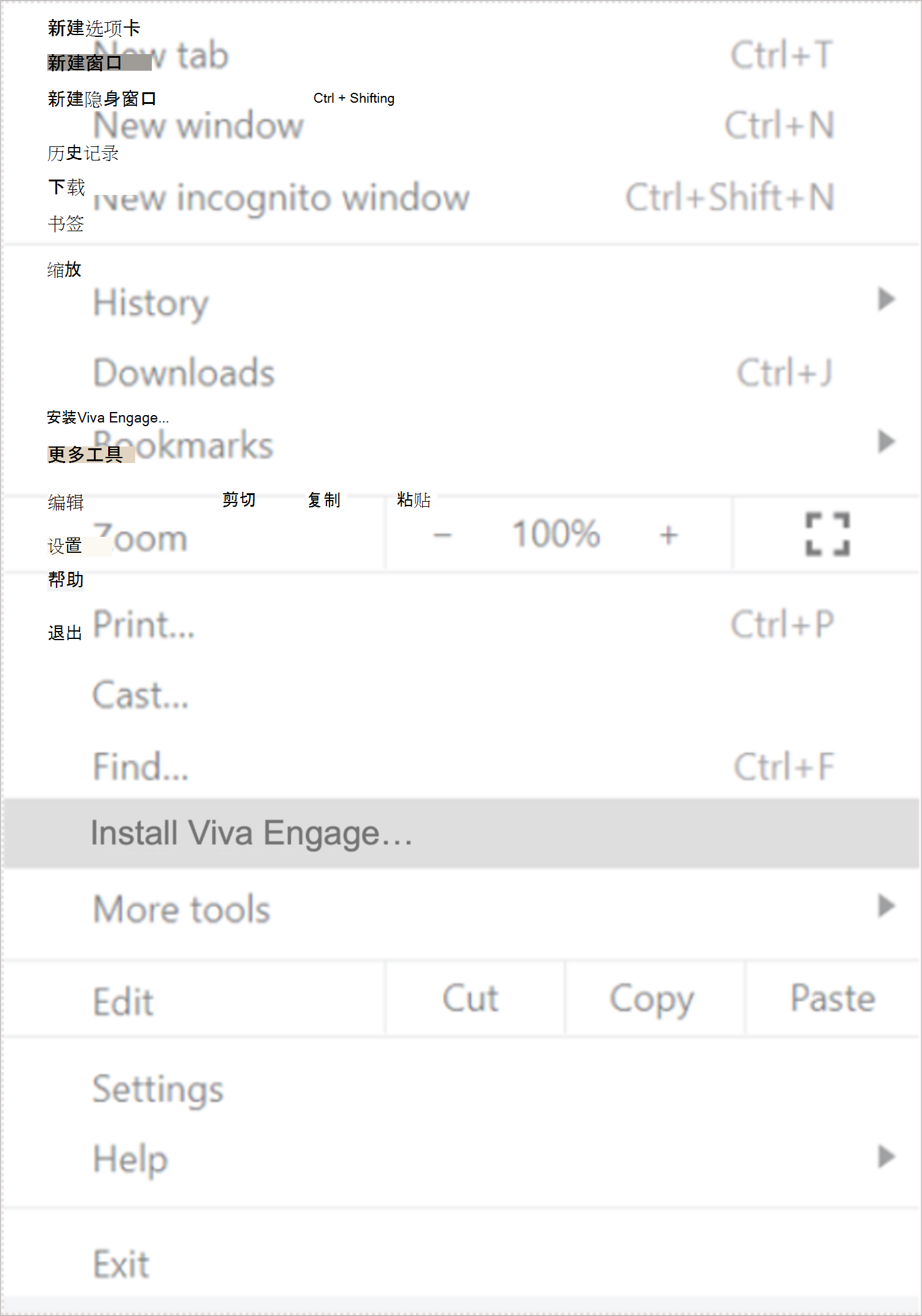安装 Viva Engage 桌面应用
应用对象
可以在 Microsoft Edge、Google Chrome 或 Mozilla Firefox 中将 Viva Engage 作为渐进式 Web 应用 (PWA) 安装 web 版本。 安装后,应用的行为类似于独立桌面体验。 你可以将其固定到任务栏或主屏幕,并接收公告和消息通知。
注意: 尽管 PWA 的功能类似于桌面应用,但它仍与浏览器保持连接。
在 Microsoft Edge 中安装 Viva Engage 应用
-
在 Microsoft Edge 中,打开 engage.cloud.microsoft ,然后登录到你的帐户。
-
在浏览器 URL 栏中,选择右上角的“
-
选择“安装”。
如果在前面的步骤中遇到问题,下面是启用它的另一种方法:
-
在 Microsoft Edge 中,登录到 Viva Engage 帐户。
-
选择窗口顶部的 “设置”和 “更多”。
-
选择“ 应用”,然后选择“将此网站安装为应用”。
在 Chrome 中安装 Viva Engage 应用
-
在 Google Chrome 中,导航到 engage.cloud.microsoft 并登录到你的帐户。
-
在浏览器栏中,选择右上角的 “
-
在确认对话框中,选择“安装”。
如果在安装时遇到问题,请执行以下步骤:
-
在 Google Chrome 中,导航到 engage.cloud.microsoft 并登录到你的帐户。
-
选择窗口顶部的 “自定义和控制 Google Chrome...” 。
-
选择“安装Viva Engage”。
打开桌面通知
启用桌面通知以与 Viva Engage 中的更新保持连接。 当有人 @ 在对话中提及你或你收到通知时,你会看到桌面上的弹出通知。 有关详细信息,请参阅管理Viva Engage桌面通知。
卸载Viva Engage桌面应用
如果你的计算机上具有早期Viva Engage版本,请使用 Windows 的 Uninstall 实用工具卸载它,就像使用任何其他应用一样。 如果无法在工作计算机上卸载应用,请联系 IT 管理员。
使用系统管理软件进行分发
如果使用系统管理软件,则可以使用名为 WebAppInstallForceList 的策略来安装Viva Engage桌面应用。 Microsoft Edge 支持此策略。 如果使用另一个基于Chromium的浏览器,请询问管理员是否可用。